A sablonok törzse a Szállítás csoport > Beállítások > Paletta címkék menüpont alatt érhető el:
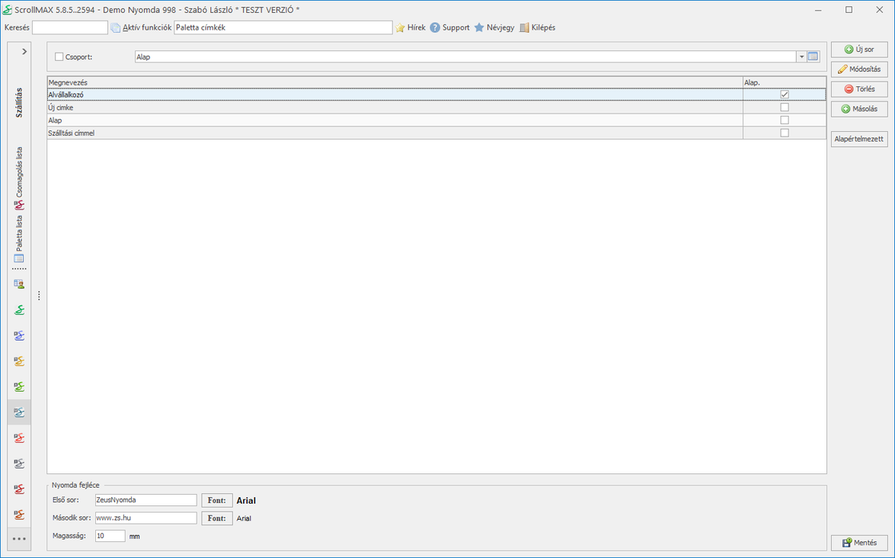
A listában a már létrehozott címkék láthatóak, amik a beállított csoportosítás alapján szűrhetőek is. A lista alatt a Nyomda fejléce adattípusnál használandó két sor és a hozzájuk kapcsolódó betűstílus adható meg.
A lista melletti gombokkal lehet új sablont létrehozni (üreset vagy a kiválasztott sablont lemásolva), meglévőt módosítani és a már felesleges sablont törölni. Az Alapértelmezett gombbal lehet kiválasztani az általánosan alkalmazandó címke sablont.
A tervező
A Paletta címke tervező ablaka két főbb részből áll: a bal oldalon állítható be a papír és a címke adattartalma, a jobb oldalon a teszt adatokkal legenerált nyomtatási kép:
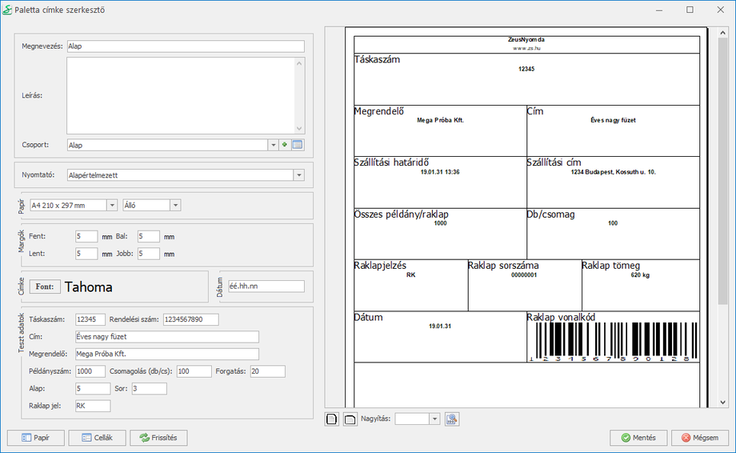
A bal oldali paraméterek között a Papír és a Cellák gombbal lehet váltani. A beállított címke előnézete a Frissítés gombbal állítható elő.
Papír beállítása
Megnevezés: a sablon neve, ami megjelenik a listákban is.
Leírás: a címke főbb jellemzői vagy a felhasználását előíró (esetleg megtiltó) információk.
Csoport: a Törzsadat választó segítségével a sablonok csoportokba rendezhetőek, pl. nyelv, megrendelő, méret stb. alapján.
Nyomtató: a címkéhez rendelt alapértelmezett, általában hálózati nyomtató. Ez különösen a speciális méretű (pl. tekercses) címkék használatánál lehet fontos. Ha a felhasználó az adott címke sablon alapján akar nyomtatni, akkor a program automatikusan megpróbálja beállítani az itt megadott eszközt. A keresést a nyomtató neve alapján végzi, azaz fontos, hogy az minden kliensen ugyanazzal a névvel legyen telepítve.
Papír: a címke mérete (mm) és a tájolása (álló/fekvő nyomtatás).
Margók: a papír szélén nem nyomtatható vagy csak üresen hagyandó terület (mm).
Címke: az egyes adatmezők feletti címke betűtípusának beállítása (név, méret, stílus).
Dátum: a címkére kerülő dátum típusú adatok (pl. nyomtatás napja) formátuma. Ez elsősorban az idegen nyelvű címkéknél fontos.
Teszt adatok: a nyomtatási kép előállításához használandó adatok.
Cellák beállítása
Az sablonon megjelenő adatok a Cellák lapon állíthatóak be:
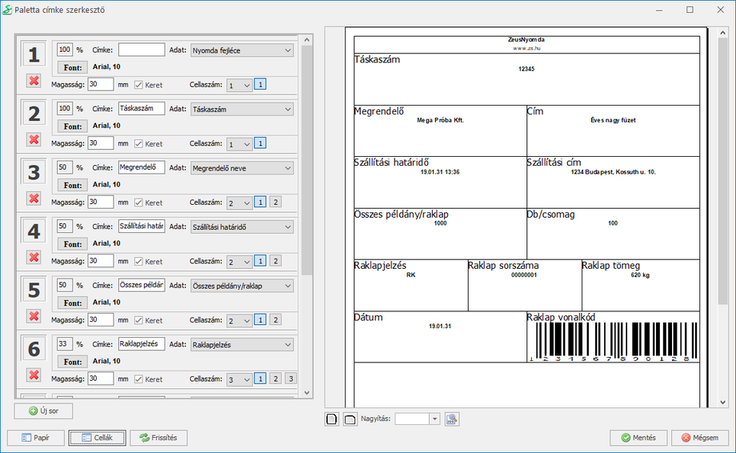
A címke sorokból, a sorok maximum három cellából állnak. Létrehozni az Új sor gombbal lehet, törölni az adott sor mezőjében található  gombbal. A sorok sorrendjét az egérrel lehet megváltoztatni: a sorszámot megfogva lehet a tételt egy másik sor sorszám mezőjére húzni, s így az elé beilleszteni.
gombbal. A sorok sorrendjét az egérrel lehet megváltoztatni: a sorszámot megfogva lehet a tételt egy másik sor sorszám mezőjére húzni, s így az elé beilleszteni.
Magasság: a sor szélessége a papírnál megadott méretek (szélesség és margók) határozzák meg, míg a magasságuk egyenként megadható. A sorok magassága adja meg a csomagcímke magasságát. (A Nyomda fejléce típusnál ez törzsadat, nem változtatható.)
Szélesség: a cellák szélességét százalékban lehet meghatározni. Az első cella szélessége az esetleges többi cellánál megadott érték maradéka, ezért az nem módosítható (egy cella esetén ez természetesen fix 100%). A cellák számát a lenyíló listával lehet megadni, a cellák között a kis 1/2/3 gombbal lehet váltani: 
Adat tartalom: Minden cellának van egy adat típusa, ami meghatározza a nyomtatáskor oda kerülő szöveget vagy vonalkódot. A rendszer jelenleg is több tíz adattípust kezel, amit igény szerint bővítünk is. A legtöbb esetben ez a megnevezés alapján egyértelmű (megrendelő neve, a táska száma és címe, dátum stb. Ezek vagy a Táska szerkesztőben, a táska cikkeknél vagy az adott diszpónál megadott, általában szöveges adatok. Ezek mellett vannak speciális adatmezőink is:
-
Fix szöveg: az adott cellába az itt megadott szöveg kerül, függetlenül attól, hogy melyik táska melyik diszpó sorához készül (pl. „MINTA”, „FSC”, „ALVÁLLALKOZÓI” stb.)
-
Egyéb: szabad szöveges cella, amit vagy a diszpó rögzítésekor és/vagy a nyomtatás előtt kell megadni.
-
Üres sor: az egyes címkék elválasztására szolgáló, keret nélküli sor.
-
Vonalkódok: több adattípus is megjeleníthető vonalkóddal is. A rendszer jelenleg ötféle szabványt használ: EAN8 és EAN13, CODE128 záró „*” karakterekkel vagy nélkül, DATAMATRIX és QR kódot. Az utóbbi két esetben figyelni kell a cella megfelelő magasságára!
Címke: a legtöbb cellához tartozik egy címke is, amit a cella bal felső sarkába nyomtat a program. A címkék betűtípusát a papír beállításainál, egységesen lehet megadni.
Betűtípus: az adattartalomhoz viszont már cellánként lehet külön betűkészletet, méretet és stílust megadni (Font gomb).
A cellák adatainak módosítása után a teszt nyomtatást a Frissítés gomb jelenítheti meg.

























































































